Ein Flächendiagramm ist eine Variante des Linien- oder Zeitreihendiagramms. Unter den Linien im Diagramm werden schattierte Bereiche angezeigt, um die entsprechenden Datenmengen darzustellen. Wie bei einer Zeitreihe können Sie mithilfe von Flächendiagrammen Datentrends im Zeitverlauf nachvollziehen.
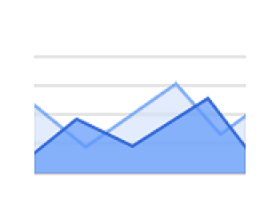
Flächendiagramme in Looker Studio
Mit Flächendiagrammen können Sie eine einzelne Dimension (die Aufschlüsselungsdimension) und einen einzelnen Messwert im Zeitverlauf darstellen.
Beispiel für ein Flächendiagramm
Das folgende Beispiel zeigt zwei Flächendiagramme. Beide Diagramme enthalten Verkaufsdaten einer fiktionalen Zoohandlung. Im ersten Diagramm sind die Verkäufe von Artikeln pro Kategorie dargestellt (in der Dimension Produktkategorie enthalten). Die Dimension Produktkategorie umfasst drei Werte: Bird (Vogel), Dog (Hund) und Cat (Katze).
Das zweite Diagramm zeigt die Verkäufe von einzelnen Produkten (in der Dimension Artikelenthalten).
Der Messwert in beiden Diagrammen lautet „Verkaufte Menge“ (in der Datenquelle als Verkaufte Menge bezeichnet).
Diese Beispiele zeigen zwei verschiedene Stile des Flächendiagramms. Das erste Diagramm ist gestapelt: Die Reihenwerte werden in Form von übereinander gestapelten „Schichten“ dargestellt. Das zweite ist nicht gestapelt: Jede Reihe beginnt an derselben Basislinie.
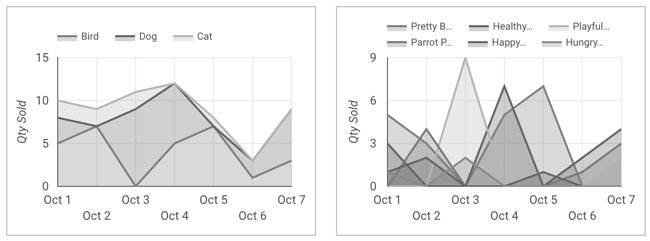
Andere Arten von Flächendiagrammen
Zusätzlich zum einfachen Flächendiagramm können Sie zwischen den voreingestellten Diagrammtypen Gestapeltes Flächendiagramm oder Gestapeltes Flächendiagramm (100 %) wählen, wenn Sie ein Flächendiagramm aus der Symbolleiste hinzufügen.
Gestapeltes Flächendiagramm
Mit einem gestapelten Flächendiagramm können Sie die Beziehung eines Teils zum Ganzen darstellen und für Zeiträume Trends bei Daten nachvollziehen. So lässt sich beispielsweise darstellen, wie drei Produkte zum monatlichen oder vierteljährlichen Gesamtumsatz beigetragen haben.
![]()
Gestapeltes Flächendiagramm (100 %)
Mit einem gestapelten Flächendiagramm (100 %) können Sie die Beziehung eines Teils zum Ganzen darstellen und Trends in Daten über die Zeit hinweg erkennen, wenn die kumulative Summe nicht wichtig ist.
![]()
Diagramm hinzufügen
Fügen Sie ein neues Diagramm hinzu oder wählen Sie ein vorhandenes aus. Konfigurieren Sie dann im Eigenschaftenbereich auf den Tabs Einrichtung und Stil die Eigenschaften des Diagramms, um die Diagrammdaten einzurichten und das Diagramm zu gestalten.
Diagrammdaten einrichten
Mit den Optionen auf dem Tab Einrichtung im Eigenschaftenbereich wird festgelegt, wie die Daten im Diagramm organisiert und dargestellt werden.
Datenquelle
Über die Datenquelle greift die Komponente auf den zugrunde liegenden Datensatz zu.
- Wenn Sie die Datenquelle des Diagramms ändern möchten, klicken Sie auf den Namen der aktuellen Datenquelle.
- Wenn Sie die Datenquelle aufrufen oder bearbeiten möchten, klicken Sie auf das Symbol
 Datenquelle bearbeiten. Sie müssen mindestens Leseberechtigung haben, damit dieses Symbol zu sehen ist.
Datenquelle bearbeiten. Sie müssen mindestens Leseberechtigung haben, damit dieses Symbol zu sehen ist. - Klicken Sie auf Daten zusammenführen, um Daten aus mehreren Datenquellen im selben Diagramm zu kombinieren. Weitere Informationen
Dimension
Dimensionen sind Datenkategorien. Dimensionswerte (die in der Dimension enthaltenen Daten) sind Namen, Beschreibungen oder andere Merkmale einer Kategorie.
Mindestens eine Zeitdimension ist erforderlich. Die erste Dimension, die Sie angeben, dient als primäre Datenreihe im Diagramm.
Aufschlüsseln
Diese Option wird in Diagrammen angezeigt, in denen eine Aufschlüsselung möglich ist.
Durch die Aufschlüsselung sehen Nutzer zusätzliche Detailebenen innerhalb eines Diagramms. Wenn Sie die Option Aufschlüsseln aktivieren, wird jede Dimension, die Sie hinzufügen, zu einer weiteren Detailebene für die Aufschlüsselung. Weitere Informationen
Aufschlüsselungsdimension
Mit dieser Option werden die Messwertdaten nach der ausgewählten Dimension aufgeschlüsselt angezeigt. Nehmen wir beispielsweise ein Diagramm für den Jahresumsatz: Dieser könnte anhand der Dimension Vertriebsregion aufgeschlüsselt werden, um den Umsatz in den einzelnen Regionen darzustellen, oder anhand der Dimension Mitarbeiter-ID, um den Umsatz der einzelnen Vertriebsmitarbeiter anzuzeigen.
Für Flächendiagramme ist eine Aufschlüsselungsdimension erforderlich. Sie wird automatisch ausgewählt. Sie können die Aufschlüsselungsdimension ändern, indem Sie auf den Namen der Dimension klicken und im Feldselektor eine andere Dimension auswählen. Sie können auch auf Dimensionen in der Liste der Felder im Bereich Daten klicken und sie in die Auswahl Aufschlüsselungsdimension einfügen.
Messwert
Mit Messwerten lassen sich die in Dimensionen enthaltenen Elemente quantitativ darstellen. Sie dienen außerdem dazu, die numerische Skala und die Datenreihen für das Diagramm zu generieren.
Messwerte sind Aggregationen, die aus dem zugrunde liegenden Datensatz stammen oder das Ergebnis einer impliziten oder expliziten Anwendung einer Aggregationsfunktion wie COUNT(), SUM() oder AVG() sind. Da ein Messwert selbst keine definierten Werte umfasst, können Sie nicht nach ihm gruppieren, wie es bei einer Dimension möglich ist.
Weitere Informationen zur Aggregation
In einem Flächendiagramm kann ein einzelner Messwert dargestellt werden.
Optionale Messwerte
Sie können optionale Messwerte hinzufügen, indem Sie den Schalter für Optionale Messwerte auf „Ein“ stellen und dann in der Feldauswahl Messwert hinzufügen die gewünschten Messwerte auswählen. Sie können auch auf Messwerte in der Liste der Felder im Steuerfeld Daten klicken und sie in die Auswahl Optionale Messwerte einfügen.
Schieberegler für Messwerte
Aktivieren Sie den Schalter für Schieberegler für Messwerte, um dem Diagramm einen Schieberegler für Messwerte hinzuzufügen.
Filter
Mit Filtern lassen sich die Daten eingrenzen, die in der Komponente angezeigt werden. Dazu werden die von Ihnen angegebenen Werte ein- oder ausgeschlossen. Weitere Informationen zur Filter-Property
Folgende Filteroptionen sind verfügbar:
- Filtername:Klicken Sie auf einen vorhandenen Filter, um ihn zu bearbeiten. Bewegen Sie den Mauszeiger auf den Namen des Filters und klicken Sie auf X, um ihn zu löschen.
- Filter hinzufügen:Klicken Sie auf diese Option, um einen neuen Filter für das Diagramm zu erstellen.
Zeitraumdimension
Diese Option wird angezeigt, wenn es für Ihre Datenquelle eine gültige Datumsdimension gibt.
Diese Option wird nicht für Google Ads- oder Google Analytics-Datenquellen angezeigt, da für diese automatisch eine Dimension vom Typ Datum verwendet wird.Die Zeitraumdimension wird verwendet, um den Zeitraum eines Diagramms einzuschränken. Beispielsweise wird „Zeitraum“ verwendet, wenn Sie für das Diagramm eine Eigenschaft für den Zeitraum festgelegt haben oder wenn ein Betrachter des Berichts den Zeitraum über eine Zeitraumsteuerung eingrenzt.
Filter für den Standardzeitraum
Mit dem Standardzeitraumfilter können Sie einen Zeitraum für ein einzelnes Diagramm festlegen.
Folgende Optionen für den Standardzeitraumfilter sind verfügbar:
- Automatisch:Hier wird der durch die Datenquelle des Diagramms festgelegte Standardzeitraum verwendet.
- Benutzerdefiniert:Ermöglicht die Verwendung des Kalenderwidgets zur Auswahl eines benutzerdefinierten Zeitraums für das Diagramm.
Weitere Informationen zum Arbeiten mit Datums- und Uhrzeitwerten
Aufschlüsselungsdimension sortieren
Mit den Optionen Aufschlüsselungsdimension sortieren im Steuerfeld zum Einrichten des Diagramms lässt sich das standardmäßige Sortierverhalten festlegen. Sie können einen beliebigen Messwert aus der Datenquelle des Diagramms oder eine der Dimensionen, die im Diagramm angezeigt werden, als primäres oder sekundäres Sortierfeld auswählen.
Diagramminteraktionen
Wenn in einem Diagramm die Option Kreuzfilterung aktiviert ist, übernimmt das Diagramm die Funktion einer Filtersteuerung. Sie können den Bericht filtern, indem Sie auf das Diagramm klicken oder die Maus darüber bewegen. Weitere Informationen zur Kreuzfilterung
Mit der Option Zoom können Sie ein Diagramm heranzoomen und den Ausschnitt schwenken, um alle vorhandenen Daten zu sehen. Weitere Informationen zum Zoomen und Schwenken von kartesischen Diagrammen
Diagramm gestalten
Mit den Optionen auf dem Tab Stil können Sie die allgemeine Darstellung des Diagramms konfigurieren.
Diagrammtitel
Aktivieren Sie den Schalter Titel anzeigen, um dem Diagramm einen Titel hinzuzufügen. Looker Studio kann automatisch einen Titel generieren oder Sie können einen benutzerdefinierten Titel für das Diagramm erstellen. Sie können auch das Design und die Position des Titels anpassen.
Automatisch generieren
Diese Option ist standardmäßig aktiviert. Wenn Automatisch generieren aktiviert ist, wird in Looker Studio ein Titel basierend auf dem Diagrammtyp und den im Diagramm verwendeten Feldern generiert. Der automatisch generierte Titel wird aktualisiert, wenn Sie den Diagrammtyp ändern oder Änderungen an den Feldern vornehmen, die im Diagramm verwendet werden.
Wenn Sie dem Diagramm einen benutzerdefinierten Titel hinzufügen möchten, geben Sie ihn in das Feld Titel ein. Dadurch wird die Einstellung Automatisch generieren deaktiviert.
Optionen für Titel
Wenn die Einstellung Titel anzeigen aktiviert ist, können Sie die folgenden Titeloptionen verwenden:
- Titel:Hier wird ein Textfeld eingeblendet, in das Mitbearbeiter einen benutzerdefinierten Titel für das Diagramm eingeben können.
- Schriftfamilie:Hiermit wird die Schriftart für den Titeltext festgelegt.
- Schriftgröße:Hiermit wird die Schriftgröße für den Titeltext festgelegt.
- Schriftfarbe:Hiermit wird die Schriftfarbe für den Titeltext festgelegt.
- Optionen für die Schriftformatierung:Hiermit kann der Titeltext fett, kursiv oder unterstrichen formatiert werden.
- Oben:Hier wird der Diagrammtitel über dem Diagramm positioniert.
- Unten:Hier wird der Diagrammtitel unter dem Diagramm positioniert.
- Links:Hier wird der Diagrammtitel an der linken Seite des Diagramms ausgerichtet.
- Zentriert:Hier wird der Diagrammtitel horizontal zentriert.
- Rechts:Hier wird der Diagrammtitel an der rechten Seite des Diagramms ausgerichtet.
Flächendiagramm
In diesem Abschnitt wird das Gesamtlayout des Diagramms festgelegt.
- Stapel anzeigen:Die Datenreihen werden gestapelt.
- 100 %-Stapelung:Wenn diese Option ausgewählt ist, wird in gestapelten Diagrammen die Verteilung der einzelnen Datenreihen mit bis zu 100% des Gesamtwerts dargestellt.
- Kumulierte Werte anzeigen:Wenn diese Option aktiviert ist, werden die Datenreihen im Zeitverlauf summiert. Ist diese Option nicht aktiv, werden die Daten ohne zusätzliche Zusammenfassung dargestellt.
- Punkte anzeigen:Zeigt einzelne Datenpunkte an. Der Mauszeiger kann auf einen Datenpunkt bewegt werden, um den zugehörigen Wert aufzurufen.
- Datenlabels anzeigen: Zeigt einzelne Werte für die Datenpunkte in der Reihe an. Auch der Bereich Datenlabel ist dann zu sehen, in dem Sie die Darstellung der Labels im Diagramm verwalten können.
Datenlabel
Wenn Sie im Bereich Flächendiagramm die Einstellung Datenlabels anzeigen aktivieren, können Sie die folgenden Optionen konfigurieren.
- Kompakte Zahlen:Rundet Zahlen und zeigt das Einheitensymbol an. Beispiel: 553.939 wird zu 553,9 K.
- Dezimalstellen:Hiermit wird die Anzahl der Dezimalstellen in Messwerten festgelegt.
- Schriftfamilie:Legt die Schriftart des Labeltexts fest.
- Schriftgröße:Legt die Schriftgröße des Labeltexts fest.
- Schriftfarbe:Legt die Schriftfarbe des Labeltexts fest.
- Optionen für Schriftarten:Wendet die Formatierung „fett“ oder „kursiv“ auf den Labeltext an.
- Hintergrundfarbe:Legt eine Hintergrundfarbe für den Labeltext fest.
- Deckkraft von Labels:Wenn Sie Labels mit einer benutzerdefinierten Hintergrundfarbe verwenden, können Sie mit dieser Einstellung die Deckkraft des Hintergrunds für den Labeltext anpassen. Bei einer Deckkraft von 100% ist der Hintergrund einfarbig, bei einer Deckkraft von 0% ist der Hintergrund vollständig transparent.
- Eckradius für Labels:Wenn Sie Labels mit einer benutzerdefinierten Hintergrundfarbe verwenden, können Sie mit dieser Einstellung den Diagrammhintergrund mit abgerundeten Rändern versehen. Wählen Sie dazu einen Wert zwischen 0 px (90°-Ecken) und 20 px (maximale Rundung) aus.
Anzahl der Reihen
Mit dieser Einstellung können Sie die Anzahl der im Diagramm angezeigten Reihen für Aufschlüsselungsdimensionen begrenzen. Wählen Sie im Drop-down-Menü die Anzahl der anzuzeigenden Reihen aus. Die angezeigten Reihen basieren auf den Spezifikationen der Aufschlüsselungsdimension sortieren.
Diese Einstellung ist verfügbar, wenn Sie einen Wert für die Aufschlüsselungsdimension festgelegt haben.
Als „Andere“ gruppieren
Aktivieren Sie den Schalter Als „Andere“ gruppieren, um die Ergebnisse, die außerhalb des angegebenen Grenzwerts für Anzahl an Reihen liegen, in einer Reihe mit dem Label Andere zusammenzufassen. Wenn Als „Andere“ gruppieren aktiviert ist, können Sie andere Reihen den verbleibenden Ergebnissen gegenüberstellen.
Referenzlinien
Um eine Referenzlinie oder einen Referenzbereich in das Diagramm einzufügen, wählen Sie die Option Referenzlinie hinzufügen oder Referenzbereich hinzufügen aus.
Weitere Informationen zu Referenzlinien und ‑bereichen finden Sie unter Diagrammen Referenzlinien und ‑bereiche hinzufügen. Referenzlinien sind nicht für gestapelte Flächendiagramme (100 %) verfügbar.
Farbe festlegen nach
In diesem Abschnitt können Sie Farbeinstellungen für Ihre Daten festlegen. Weitere Informationen zum Einfärben von Daten
Diese Optionen werden angezeigt, wenn Sie eine sekundäre Dimension (Aufschlüsselungsdimension) in Ihrem Diagramm verwenden:
- Einfarbig:Wenn diese Option ausgewählt ist, werden die Datenreihen in Schattierungen einer einzelnen Farbe angezeigt. Andernfalls wird das Diagramm entsprechend Ihrem Berichtsdesign in mehreren Farben angezeigt. Mit der Farbauswahl der einzelnen Datenreihen können Sie bestimmte Farben festlegen.
- Reihenfolge:Das aktuelle Design wird verwendet, um die Daten entsprechend ihrer Position im Diagramm einzufärben. Damit wird ihr Platz innerhalb einer Rangfolge hervorgehoben und die Identität der Daten rückt in den Hintergrund. Mit der Farbauswahl der einzelnen Datenreihen können Sie bestimmte Farben festlegen.
- Dimensionswerte:Mit dieser Option wird jeder Dimensionswert im Diagramm in der Farbe dargestellt, die in der Farbkarte für Dimensionswerte angegeben ist. So werden die Farben im Diagramm einheitlich verwendet, unabhängig davon, wo sich die entsprechenden Daten im Diagramm befinden.
Fehlende Daten
Diese Option wird angezeigt, wenn für die Zeitdimension nicht alle Daten vorhanden sind. Wenn Looker Studio feststellt, dass in Ihrer Zeitdimension Daten fehlen, können Sie eine der folgenden Optionen auswählen, um anzugeben, dass keine Daten vorhanden sind:
- Linie auf null:Wenn Sie diese Option auswählen, fällt die Reihe für die fehlenden Datumsangaben auf null. Dies ist die Standardoption.
- Zeilenumbrüche:Wenn diese Option ausgewählt ist, wird die Datenreihe bei fehlenden Daten unterbrochen.
- Lineare Interpolation:Wenn diese Option ausgewählt ist, wird die Reihe in Looker Studio fortgesetzt. Hierzu werden die Datenpunkte auf beiden Seiten der fehlenden Daten verbunden.
Zoom
Wenn Sie für ein Diagramm im Eigenschaftenbereich auf dem Tab Einrichtung die Option Zoom aktivieren, können Sie eine der folgenden Optionen auswählen:
- Zum Zoomen klicken und ziehen: Hier wird der gewünschte Ausschnitt der Visualisierung durch Klicken und Ziehen vergrößert.
- Zum Zoomen scrollen: Hier wird durch Scrollen mit der Maus gezoomt.
Optional: Klicken Sie auf den Schalter Nur X-Achse schwenken/zoomen, damit Nutzer nur entlang der X-Achse zoomen und schwenken können.
Achsen
Mit diesen Optionen legen Sie fest, wie die Achsentitel dargestellt werden und das Diagramm skaliert wird:
- Achsen einblenden:Blendet die Diagrammachsen ein oder aus.
- Achsenfarbe:Hiermit legen Sie die Farbe der Achsen fest.
- Achsentextfarbe:Hiermit wird die Textfarbe für den Achsentext festgelegt.
- Schriftfamilie:Hiermit wird die Schriftart für den Achsentext festgelegt.
- Schriftgröße der Achse:Legt die Schriftgröße für den Achsentext fest.
- Bereich:Hiermit wird der Achsenbereich festgelegt. Sie können Bereich nach Zeitraum oder Bereich nach Daten auswählen.
- Richtung der Y-Achse umkehren:Beeinflusst die vertikale Anzeige der Y-Achse.
- Richtung der X-Achse umkehren:Beeinflusst die horizontale Anzeige der X-Achse.
Linke Y-Achse
Diese Optionen werden angezeigt, wenn Sie im Bereich Achsen die Option Achsen einblenden aktivieren. Wenn Ihr Diagramm mehr als einen Messwert enthält, wird ein Bereich Rechte Y-Achse mit denselben Optionen angezeigt.
Mit diesen Optionen steuern Sie die Anzeige der Y-Achse:
- Achsentitel anzeigen:Blendet den Achsentitel ein oder aus.
- Achsenbeschriftungen anzeigen:Blendet die Achsenbeschriftungen ein oder aus.
- Drehung (0° bis 90°): Legt die Drehung der Achsenbeschriftungen fest, um die Lesbarkeit zu verbessern. Diese Option wird angezeigt, wenn Sie Achsenlabels anzeigen aktivieren.
- Achsenlinie anzeigen:Blendet die Achsenlinie ein oder aus.
- Achse (Min.):Legt den Mindestwert für die Achse fest.
- Achse (Max.):Legt den Höchstwert für die Achse fest.
- Benutzerdefinierter Markierungsabstand:Beeinflusst den Abstand zwischen Achsenmarkierungen.
- Logarithmische Skalierung:Legt fest, dass die Achse logarithmisch skaliert wird.
X-Achse
Mithilfe dieser Optionen steuern Sie die Anzeige der X-Achse des Diagramms. Diese Optionen werden angezeigt, wenn Sie im Bereich Achsen die Option Achsen einblenden aktivieren:
- Achsentitel anzeigen:Blendet den Achsentitel ein oder aus.
- Achsenbeschriftungen anzeigen:Blendet die Achsenbeschriftungen ein oder aus.
- Drehung (0° bis 90°): Legt die Drehung der Achsenbeschriftungen fest, um die Lesbarkeit zu verbessern. Diese Option wird angezeigt, wenn Sie Achsenlabels anzeigen aktivieren.
- Achsenlinie anzeigen:Blendet die Achsenlinie ein oder aus.
- Benutzerdefinierter Markierungsabstand:Beeinflusst den Abstand zwischen Achsenmarkierungen.
Raster
Mit diesen Optionen wird die Darstellung des Diagrammrasters festgelegt:
- Rasterhintergrund:Legt die Farbe des Diagrammhintergrunds fest.
- Rahmenfarbe des Rasters:Legt die Farbe des inneren Diagrammrahmens fest.
- Gitternetzlinien der X-Achse einblenden:Damit werden die Gitternetzlinien der X-Achse angezeigt.
- Stil der Rasterlinien:Legt den Linienstil des X-Achsenrasters fest. Diese Option ist nur verfügbar, wenn X-Achsen-Rasterlinien einblenden aktiviert ist.
- Farbe der Rasterlinie:Hiermit legen Sie die Farbe der Rasterlinie der X-Achse fest. Diese Option ist nur verfügbar, wenn X-Achsen-Rasterlinien einblenden aktiviert ist.
- Gitternetzlinien der Y-Achse einblenden:Hiermit werden die Gitternetzlinien der Y-Achse angezeigt.
- Stil der Rasterlinien:Hiermit wird der Linienstil des Y-Achsenrasters festgelegt. Diese Option ist nur verfügbar, wenn Y-Achsen-Rasterlinien einblenden aktiviert ist.
- Farbe der Rasterlinie:Hiermit legen Sie die Farbe der Rasterlinie der Y-Achse fest. Diese Option ist nur verfügbar, wenn Y-Achsen-Rasterlinien einblenden aktiviert ist.
Legende
Mit diesen Optionen wird die Position und Darstellung der Diagrammlegende festgelegt:
- Legende anzeigen:Wenn diese Option aktiviert ist, wird die Diagrammlegende angezeigt.
- Position:Legt die Position der Legende fest.
- Ausrichtung:Legt die Ausrichtung der Legende relativ zur ausgewählten Position fest.
Legende am Raster ausrichten:Legt die Ausrichtung der Legende an der Position des Rasters fest, anstatt am Titel.
Max. Zeilen:Legt die Anzahl der in der Legende verwendeten Zeilen fest. Wenn aufgrund der Anzahl der Reihen mehr Zeilen erforderlich sind, können durch Klicken auf die Pfeile < und > weitere Elemente eingeblendet werden.
Schriftfamilie:Hiermit wird die Schriftart der Legende festgelegt.
Schriftgröße:Hiermit wird die Größe der Legendenschrift festgelegt.
Schriftfarbe:Hiermit wird die Farbe der Legendenschrift festgelegt.
Hintergrund und Rahmen
Mit diesen Optionen wird die Darstellung des Hintergrundcontainers für das Diagramm festgelegt:
- Hintergrund:Legt die Hintergrundfarbe des Diagramms fest.
- Deckkraft:Hiermit wird die Deckkraft des Diagramms festgelegt. Bei einer Deckkraft von 100% werden Objekte hinter dem Diagramm vollständig ausgeblendet. Bei einer Deckkraft von 0% ist das Diagramm nicht sichtbar.
- Rahmenfarbe:Legt die Rahmenfarbe des Diagramms fest.
- Rahmenradius:Versieht den Diagrammhintergrund mit abgerundeten Rändern. Wenn der Radius 0 ist, hat die Hintergrundform 90°-Ecken. Mit einem Rahmenradius von 100° wird eine Kreisform erzeugt.
- Rahmenstärke:Legt die Linienstärke des Diagrammrahmens fest.
- Rahmenstil:Legt den Linientyp des Diagrammrahmens fest.
- Rahmen mit Schatten hinzufügen:Hier wird dem unteren und rechten Rand des Diagramms ein Schatten hinzugefügt.
Diagramm-Header
Im Header des Diagramms können Betrachter verschiedene Aktionen ausführen, z. B. die Daten im Diagramm exportieren, aufschlüsseln, zusammenfassen oder sortieren. Für den Header stehen folgende Optionen zur Verfügung:
- Diagrammkopfzeile:Hiermit wird festgelegt, wo die Diagrammkopfzeile im Diagramm angezeigt wird. Die Optionen für den Diagramm-Header umfassen Folgendes:
- Nicht anzeigen:Die Optionen für die Überschrift werden nie angezeigt. Betrachter können auf die Optionen zugreifen, indem sie mit der rechten Maustaste auf das Diagramm klicken.
- Immer anzeigen:Die Optionen für die Überschrift werden immer angezeigt.
- Bei Hover anzeigen (Standard): Drei vertikale Punkte werden eingeblendet, wenn Sie den Mauszeiger auf die Diagrammüberschrift bewegen. Klicken Sie darauf, um die Optionen für die Überschrift zu öffnen.
- Schriftfarbe der Kopfzeile:Hiermit legen Sie die Farbe der Optionen für die Diagrammüberschrift fest.
Auf Berichtsdesign zurücksetzen
Klicken Sie auf Auf Berichtsdesign zurücksetzen, um die Diagrammeinstellungen auf die Einstellungen des Berichtsdesigns zurückzusetzen.

